タイムラインの概要・メリットと画面構成
タイムラインの概要
「タイムライン」はあらかじめフォロー対象に設定した情報の登録・更新がされた場合に、その情報を自動的に時系列で表示する機能です。
顧客や案件、社員等、様々な情報をフォロー対象として設定することができます。
グループを作ったりコメントやファイルのやり取りもでき、社内SNSのように利用することも可能です。
メリット
タイムラインには自動で情報が表示されるため、意図的に"投稿"する手間が省け、社内SNSにありがちな投稿者の偏りも軽減できます。
また各種情報がリアルタイムに表示されるため、商談に対するアドバイスや指示等もタイムリーに行うことができます。
詳細は以下よりご確認いただけます。
https://www.e-sales.jp/functions/infoshare/
[タイムライン]画面の見かたについて説明します。
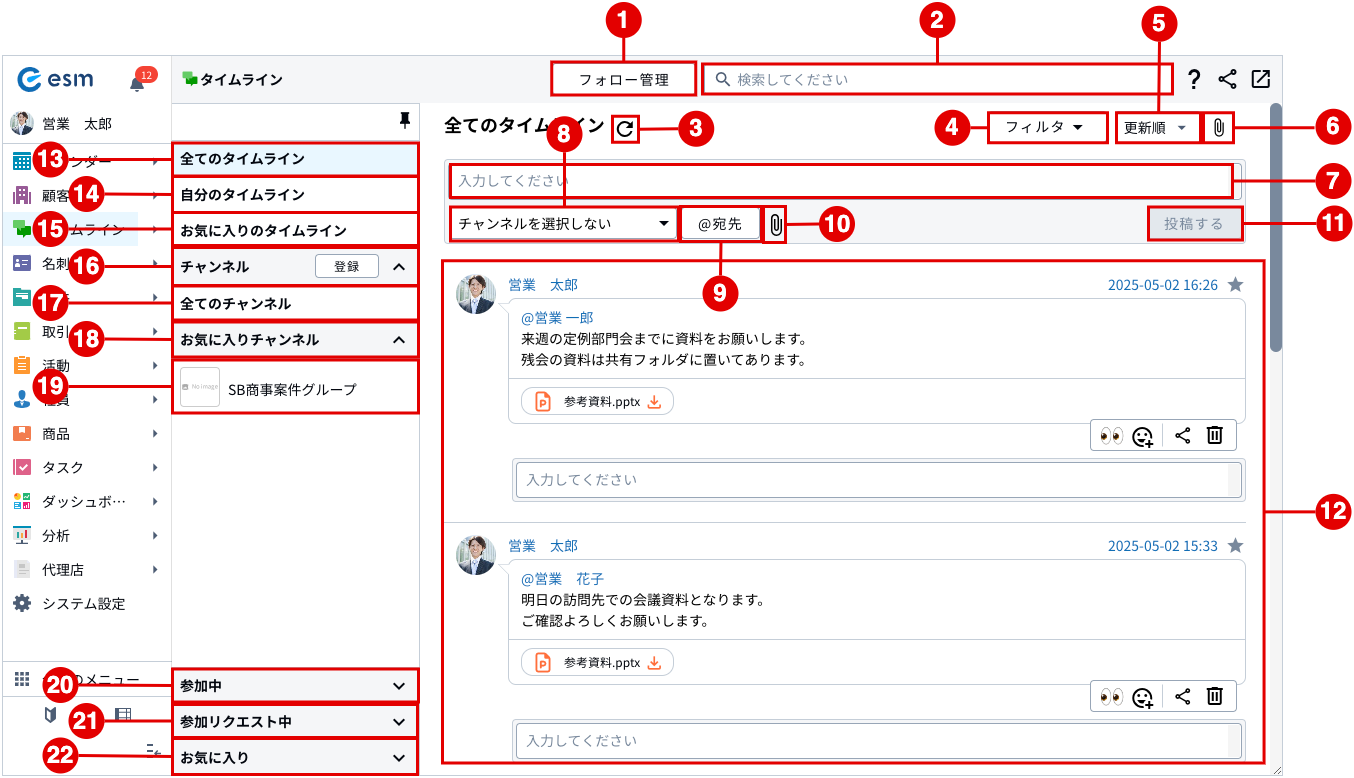
| 番号 | 項目 | 説明 |
|---|---|---|
| (1) | [フォロー管理]ボタン | フォローしているユーザーや顧客の一覧画面が表示されます。 ここからフォローの解除もできます。 フォローは[名刺]、[案件]、[顧客]、[取引]、[社員]、[商品]、[タスク]、[拡張アプリ]それぞれの詳細情報からフォローすることができます。 |
| (2) | タイムラインを検索 | キーワードを入力してタイムラインを検索できます。 |
| (3) | 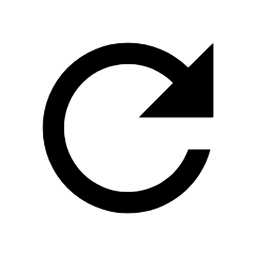 [更新]ボタン |
手動で更新ができます。 |
| (4) | [フィルタ]ボタン | フィルタ設定ができます。 すべて表示、未読のみ表示の設定 表示項目のチェックボックスで表示、非表示の選択ができます。 |
| (5) | [更新順]ボタン | 更新順、投稿順のソート変更ができます。 |
| (6) | 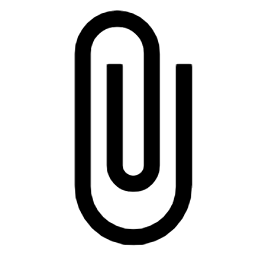 [添付ファイル]ボタン |
タイムラインへ投稿された添付ファイルを一覧から確認できます。 |
| (7) | 新規投稿 | タイムラインへ新規投稿する画面が表示されます。 |
| (8) | 投稿先チャンネル | タイムラインを投稿するチャンネルを指定できます。 |
| (9) | [@宛先] | タイムラインの宛先を指定できます。 |
| (10) | [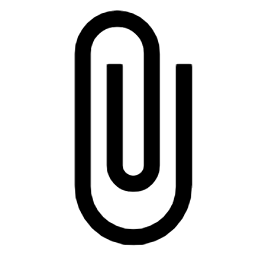 ]ボタン ]ボタン |
タイムラインに添付するファイルを選択できます。 |
| (11) | [投稿する]ボタン | タイムラインを投稿できます。 |
| (12) | 投稿内容 | 投稿内容が表示されます。 |
| (13) | 全てのタイムライン | すべてのタイムラインが表示されます。 |
| (14) | 自分のタイムライン | 自分に関わるタイムラインが表示されます。 |
| (15) | お気に入りのタイムライン | お気に入りに登録したタイムラインが表示されます。 |
| (16) | チャンネル | 「全てのチャンネル」、「お気に入りチャンネル」、「参加中」、「参加リクエスト中」を展開します。 |
| (17) | 全てのチャンネル | 登録されているチャンネルを展開します。 |
| (18) | お気に入りチャンネル | お気に入りに登録したチャンネルが表示されます。 |
| (19) | チャンネル | 登録済のチャンネル名が表示されます。 チャンネルを選択すると、チャンネルの投稿内容が表示されます。 |
| (20) | 参加中 | 参加中のチャンネルが表示されます。 |
| (21) | 参加リクエスト中 | 参加リクエストしているチャンネルが表示されます。 |
| (22) | お気に入り | 名刺、案件、顧客、取引、社員、商品機能のお気に入りリストに追加したリストが表示されます。 |
[タイムライン]画面の見かたについて説明します。
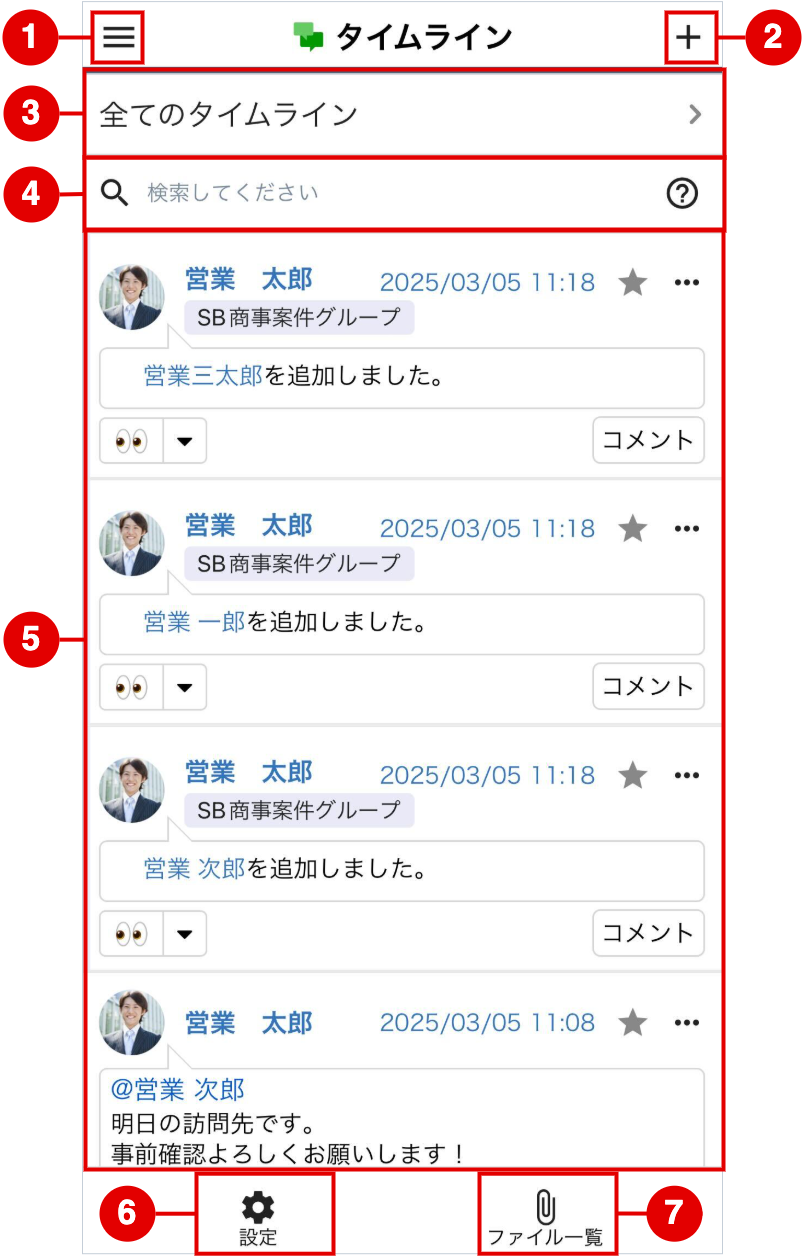
| 番号 | 項目 | 説明 |
|---|---|---|
| (1) | 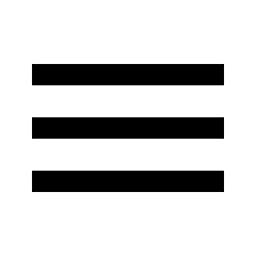 メニューボタン |
グローバルメニューを表示します。 |
| (2) | 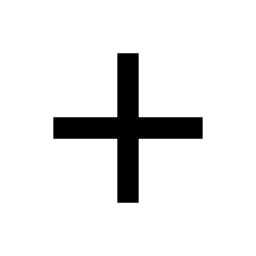 新規投稿ボタン |
新規投稿画面が表示されます。 |
| (3) | フォローリスト | フォローリストを開きます。 フォローリストで選択したカテゴリ名がこちらに表示されます。 |
| (4) | タイムライン検索 | キーワードを入力してタイムラインを検索できます。 |
| (5) | 投稿内容 | 投稿内容が表示されます。 |
| (6) | 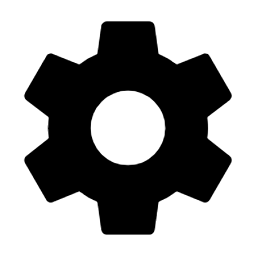 [設定]ボタン |
フィルタ設定、表示順の設定ができます。 |
| (7) | 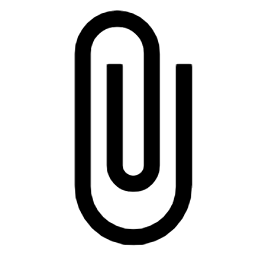 [ファイル一覧]ボタン |
タイムラインへ投稿された添付ファイルを一覧から確認できます。 |
